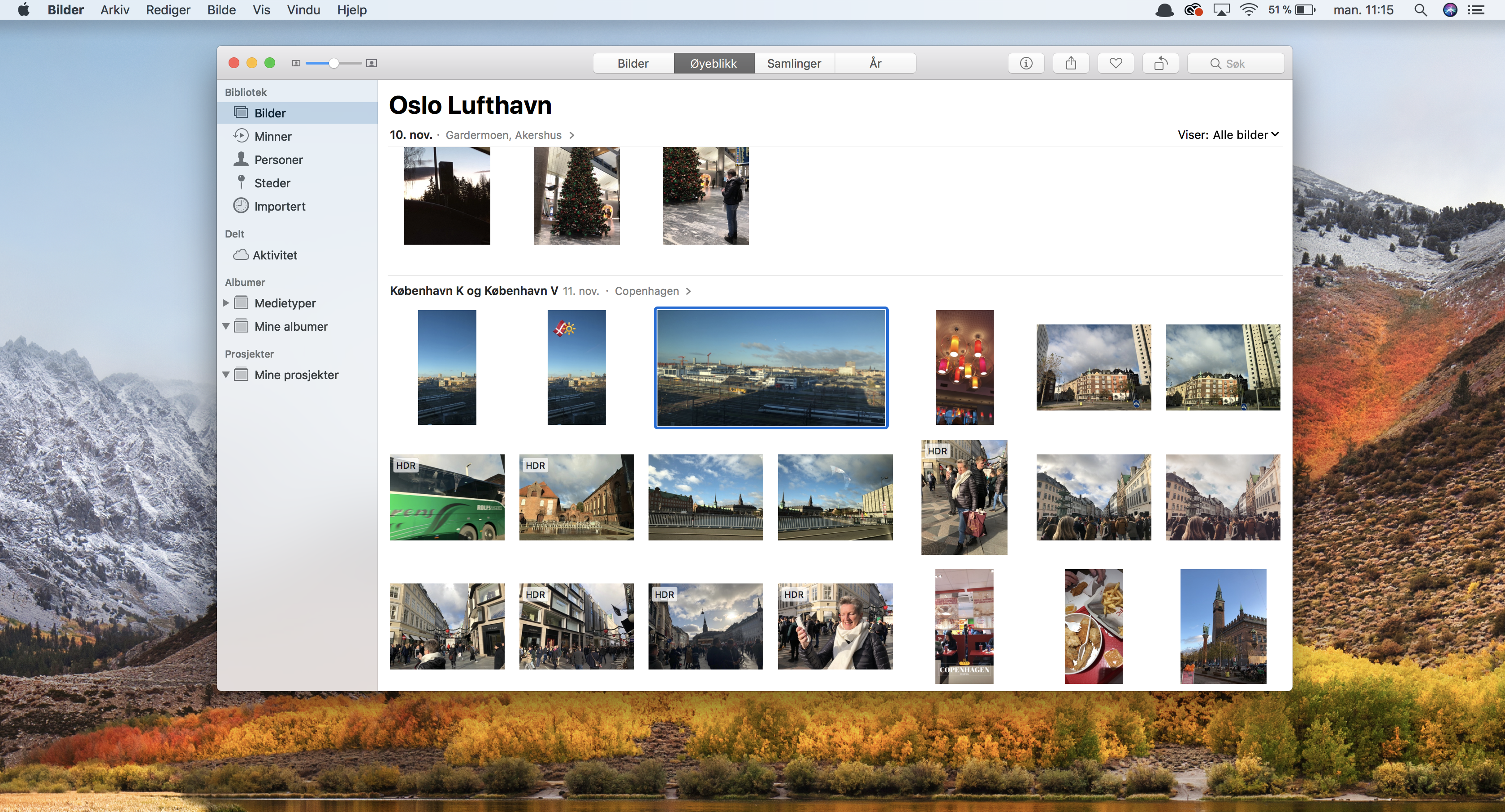Læringsmål
- Lage en personlig kalender eller fotobok i Apples bildeprogram – Bilder.
Så enkelt kan du lage en personlig kalender!
Tipset tar utgangspunkt i Apple sitt eget bildeprogram – Bilder. Et flott og enkelt bildeorganiseringsprogram som er laget for måten vi tar bilder på i dag. Hvis du vil lære mer om programmet Bilder har vi et eget bilder-kurs du kan lese mer om her! Nedenfor vil vi vise deg hvordan du enkelt kan lage en personlig kalender i Bilder.
Opprett et album og finn frem bilder
Åpne programmet Bilder. Finn frem 10-20 bilder du har lyst til å bruke i kalenderen. For å gjøre det mest mulig effektivt anbefaler jeg deg å lage et album og legge bildene inn der. Du kan enkelt finne frem til bilder du ønsker å bruke ved å sortere etter:
- Øyeblikk
- Ansikter
- Steder
- Smart albumer (helt genialt!)
Marker ønskede bilder og opprett kalender
1. Når du har valgt ut ønskede bilder markerer du dem ved å trykke på bildene mens du holder inne cmd (⌘) + A.
2. Høyreklikk på et bilde.
3. Velg Opprett.
4. Klikk på Kalender. Har du lyst til å lage en fotobok klikker du på bok.
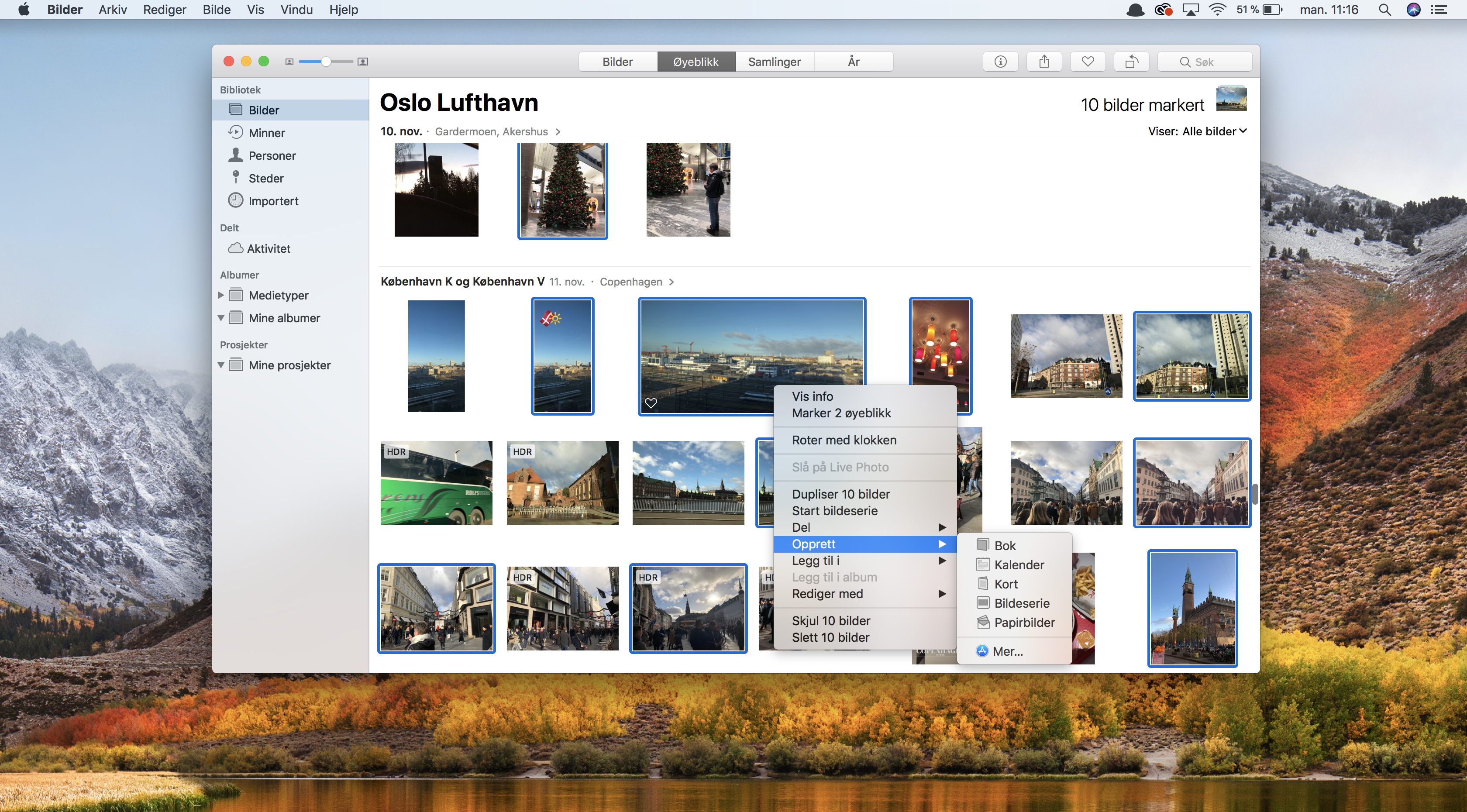
5. Det vil nå åpne seg et kalenderprosjekt. Velg kalender og startmåned. Her får du også informasjon om størrelsen på kalenderen og prisen.
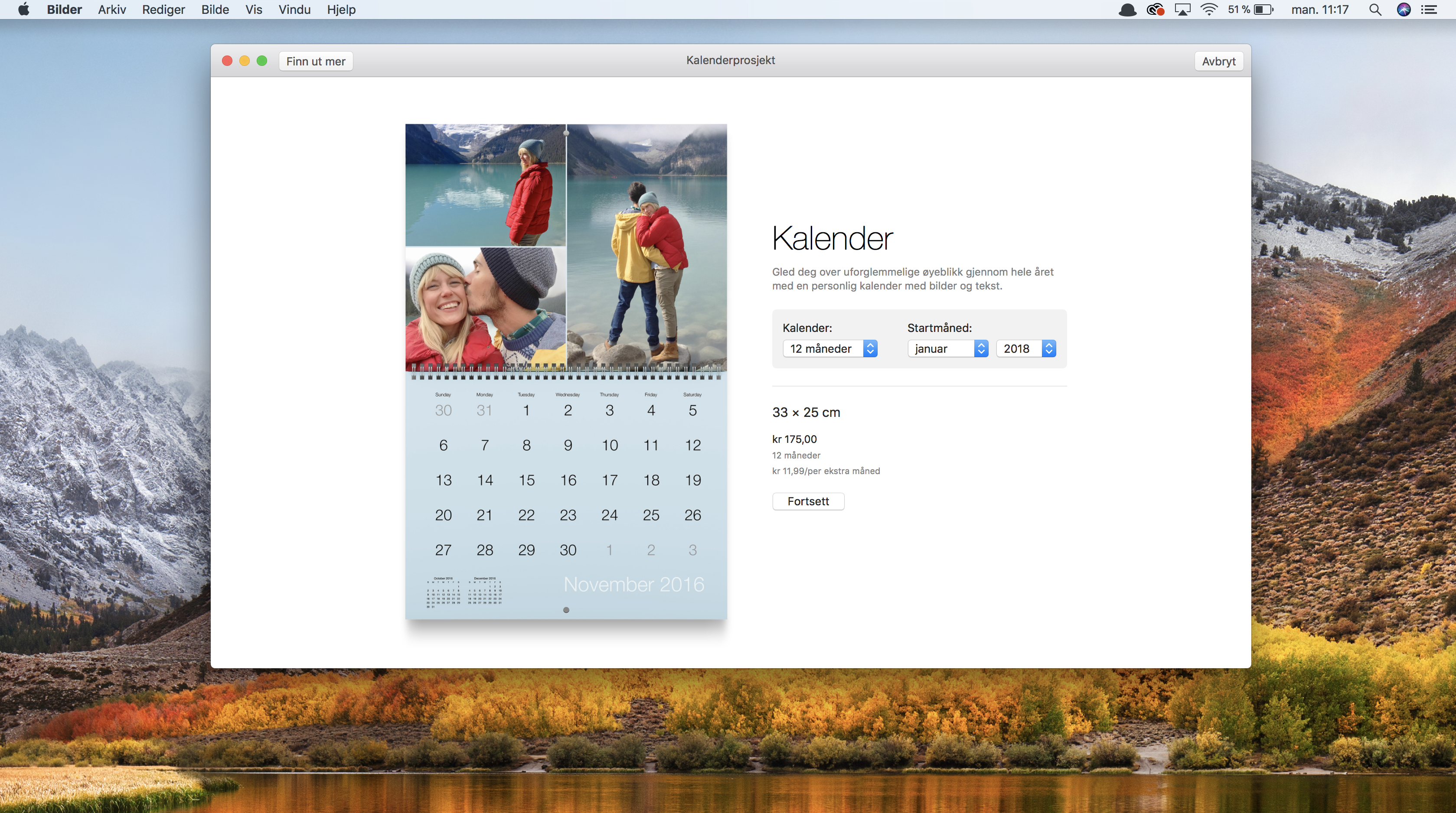
Velg Tema
Velg ønsket tema og klikk opprett kalender.
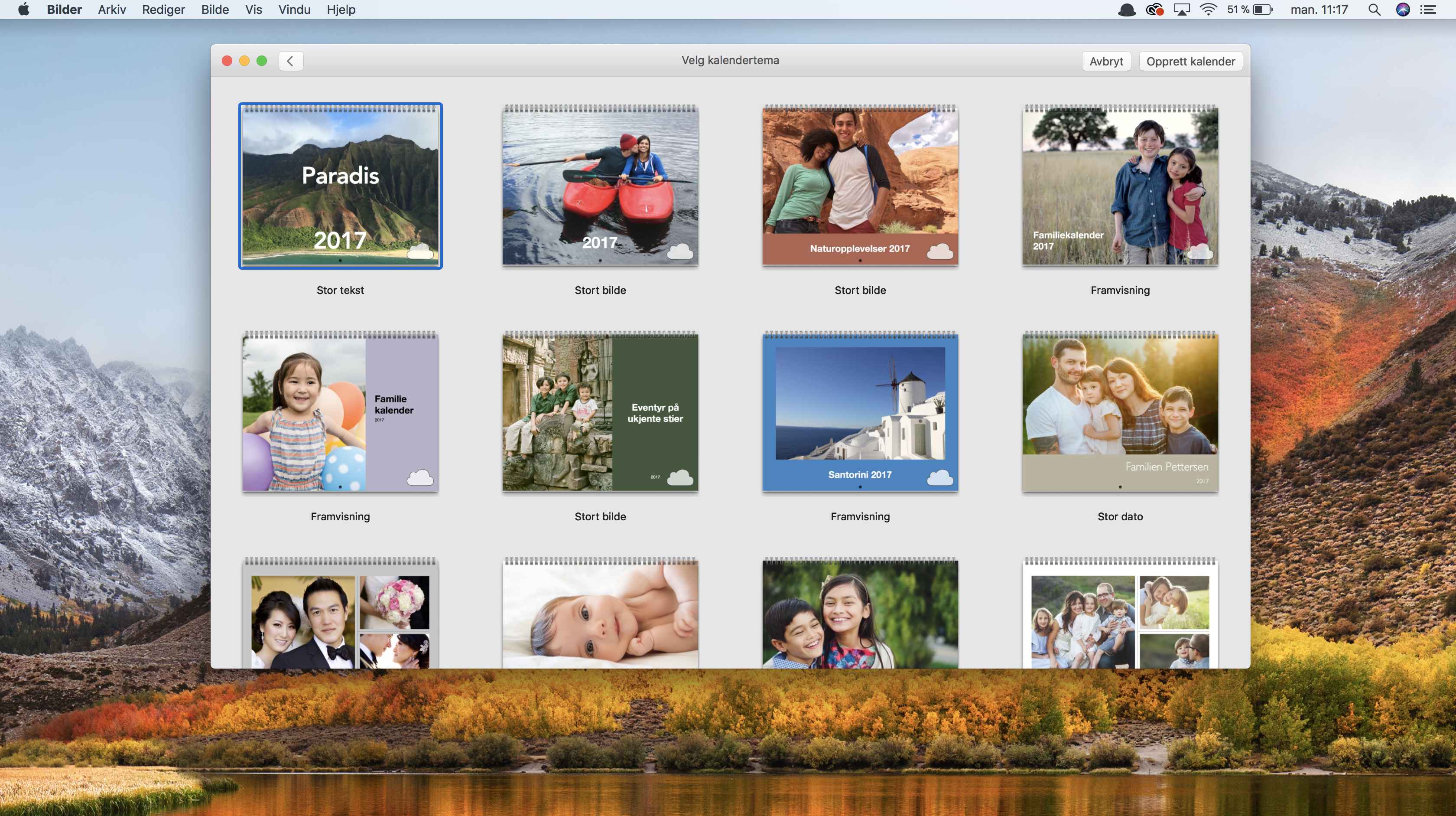
Flytt på Bilder, legg til tekst og gjør deg flid
Bilder lager automatisk et forslag til hvordan det kan se ut og det er nå opp til deg å optimalisere ting sånn at det blir akkurat som du vil ha det. Vil du ha en mer omfattende forklaring på hvordan du kan personliggjøre din kalender? Se vårt Fotobok og kalenderkurs.
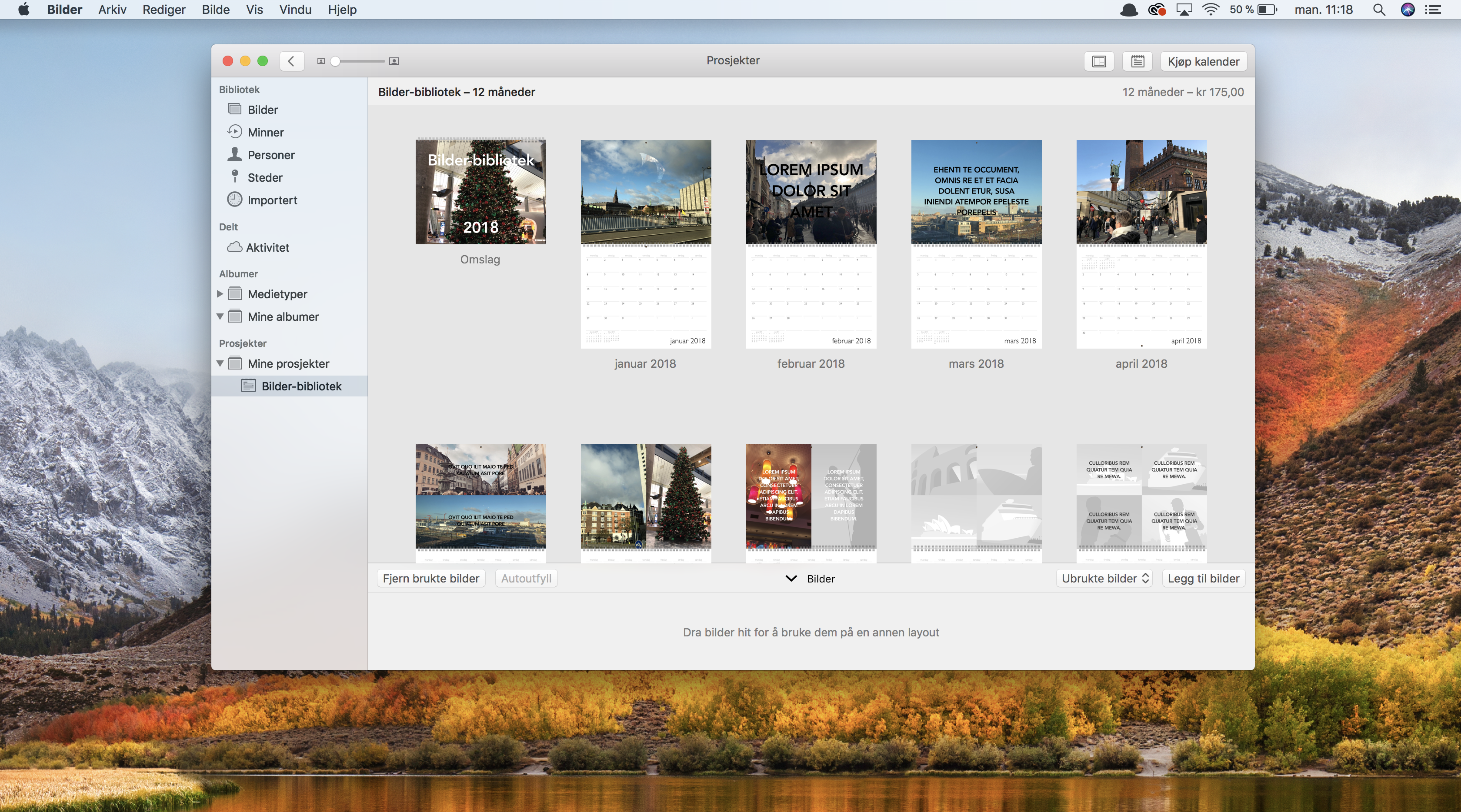
Bestill fotoboken eller kalenderen
Når du er ferdig klikker du på bestill, betaler med Apple-IDen din. Vanligvis tar det 4-7 dager å motta en slik kalender eller fotobok, litt avhengig av når du bestiller, hvor stor boken er med mer. Det pleier å gå knirkefritt og du får kalenderen rett i postkassen Syns du dette tipset var nyttig? Bli kursmedlem i dag og lær deg alt du bør vite om Apple-produktene dine!